
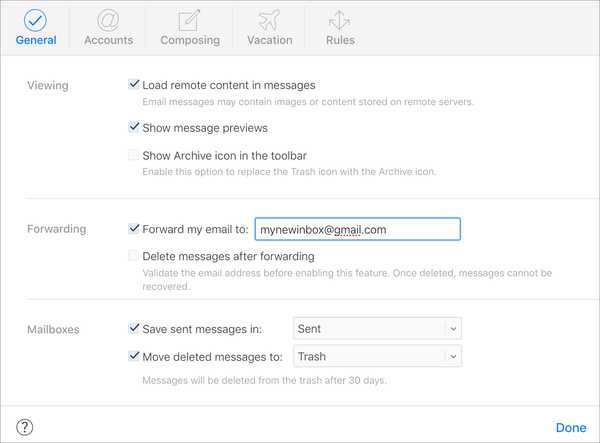
Dacă utilizați mai multe conturi de e-mail, poate fi convenabil să le faceți pe toate la un loc. De exemplu, puteți utiliza o anumită adresă de e-mail iCloud pentru toate chitanțele de cumpărături, planurile de călătorie sau afacerile personale. Nu trebuie să continuați să verificați contul respectiv separat, puteți trimite aceste mesaje către căsuța de e-mail principală, fie că este Gmail, Outlook sau altceva.
Cu Mail on iCloud.com, puteți configura acest lucru foarte ușor. Și dacă vă răzgândiți mai târziu, este la fel de simplu să o dezactivați. Iată cum puteți configura redirecționarea prin e-mail iCloud la o altă adresă.
Transmite toate e-mailurile
Întoarceți-vă pe iCloud.com, conectați-vă, apoi selectați Poștă de pe ecranul principal pentru a începe.
1) Apasă pe Angrenaj pictograma din partea stângă jos către Afișați meniul Acțiuni.
2) Selectați Preferințe.
3) În fereastra pop-up, asigurați-vă că sunteți pe General fila.
4) Sub Redirecționarea, marcați caseta de selectare pentru Transmite e-mailul meu către și introduceți adresa de expediere.

5) Opțional, bifați caseta de la Ștergeți mesajele după redirecționare dacă vrei.
6) Clic Terminat.
După ce ați configurat acest lucru, este bine să îl testați și să vă asigurați că funcționează corect. Trimiteți-vă un e-mail la adresa de e-mail iCloud sau un prieten vă trimite unul, și asigurați-vă că îl transmite la adresa introdusă.
Dacă doriți să eliminați redirecționarea mai târziu, întoarceți-vă înapoi la aceeași zonă și debifați Transmite e-mailul meu către cutie.
Transmite doar e-mailuri specifice
Poate doriți doar e-mailuri de la expeditori anumiți sau cu un anumit cuvânt din linia de subiect pentru a trimite o altă adresă. Puteți configura acest lucru folosind Regulile din iCloud Mail.
1) Apasă pe Angrenaj pictograma din partea stângă jos către Afișați meniul Acțiuni.
2) Selectați reguli.
3) Clic Adăugați o regulă.
4) Completeaza Dacă un mesaj secțiune cu opțiunile din caseta derulantă.
5) Sub Apoi, Selectați Transmite din caseta derulantă.
6) Introduceți adresa de e-mail de redirecționare.
7) Clic Terminat și apoi Terminat inca o data.
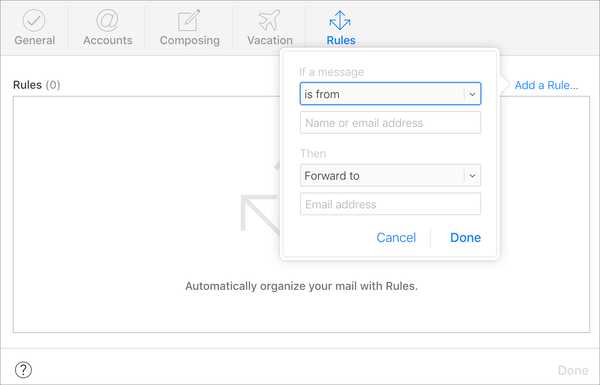
Dacă doriți să eliminați această regulă în jos, mergeți înapoi la zona Reguli, faceți clic pe butonul pictograma informației pentru regulă, faceți clic pe Șterge, și confirmați ștergerea.
Înveliți-l
Configurarea redirecționării prin e-mail iCloud este ușoară și dacă vă răzgândiți mai târziu, îl puteți dezactiva la fel de ușor. Aveți de gând să configurați redirecționarea prin e-mail către un alt cont?
Pentru alte tutoriale utile iCloud, aruncați o privire cum să creați un alias pentru adresa dvs. de e-mail iCloud sau cum să vă conectați la iCloud.com pe iPhone sau iPad.











